ppt中怎么把所有图片格式设置一致
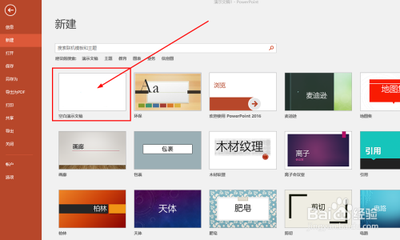
PPT中设置所有图片格式一致的方法
在制作PPT时,确保所有图片格式一致可以使幻灯片看起来更加专业和统一。以下是几种有效的方法来实现这一点:
使用幻灯片母版设置图片格式
步骤一:新建PPT文件并插入占位符
首先,新建一个PPT文件,打开后新建若干空白幻灯片。选择菜单栏的“视图”--“幻灯片母版”,在当前面板下面找到【插入占位符】选项,点击【插入占位符】,选择其中的图片。
步骤二:设置图片大小和位置
选择一个合适的母版(如果没有特殊需求可以使用空白母版),用鼠标画出想要的图片大小和位置。在图片框内右击,选择“设置形状格式”,对图片的格式进行操作设置。
步骤三:全选幻灯片并应用版式
按住Ctrl+A键全选所有幻灯片,选择版式,找到刚才设置的版式。这样,所有幻灯片中都会出现设置好的图片格式。
使用大小和位置选项调整图片尺寸
步骤一:选中所有需要调整的图片
打开电脑中的PPT软件,然后将全部选中需要设置相同尺寸的图片。
步骤二:取消锁定纵横比
在图片上点击鼠标右键,选择“大小和位置”选项。打开大小和位置设置窗口后,取消“锁定纵横比”选项的勾选状态。
步骤三:设置图片的高度和宽度
设置图片的高度和宽度,注意保持图片的高度和宽度的比例,避免图片比例失常。
步骤四:应用到所有图片
完成个别图片的设置后,可以将这个尺寸设置应用到所有的图片上。选中当前调整好尺寸的图片,然后按住Shift键并逐个选中其他的图片,在菜单栏中选择“格式”-“大小”-“从选定形状复制尺寸”。
使用格式刷工具快速调整图片大小
步骤一:选中需要调整大小的图片
选中需要调整大小的图片,点击格式刷工具,即可将该图片的格式复制到其他图片上。
步骤二:调整其他图片的大小和格式
选中其他图片,即可快速调整它们的大小和格式。这种方法适用于图片大小比较接近的情况。
使用插件或外部工具自动调整图片大小
步骤一:下载并安装插件
下载并安装PPT宝藏插件或其他适合的插件。在PPT中选择需要调整大小的图片,点击插件的图片自动排版功能,即可将所有图片自动调整为相同大小。
步骤二:注意事项
使用插件或外部工具可能会造成一些安全问题或兼容性问题,需要谨慎选择。
通过以上方法,您可以有效地统一PPT中所有图片的格式和大小,使您的演示文稿更加专业和吸引人。记得在调整后进行检查和微调,以达到最佳的呈现效果。
